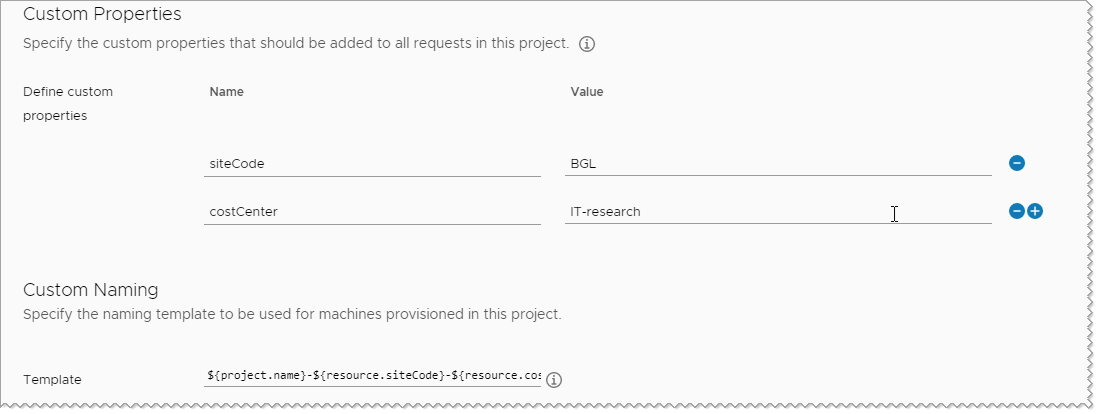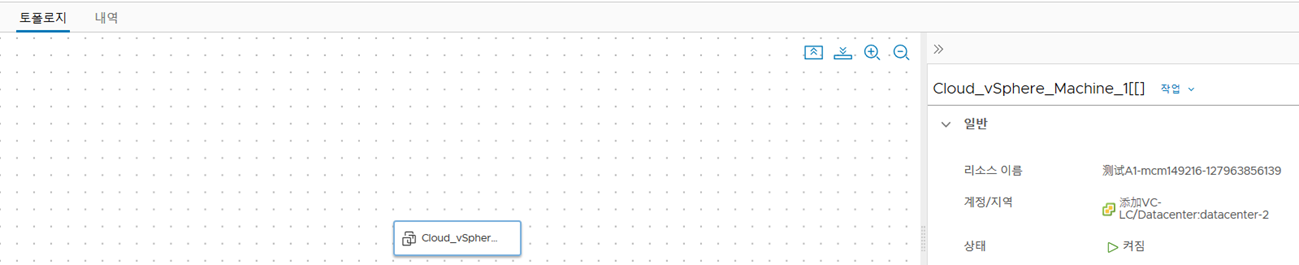클라우드 또는 프로젝트 관리자는 각 Cloud Assembly 프로젝트에서 개별 명명 템플릿을 생성할 수 있습니다.
- 글로벌 템플릿에 등록하는 방법에 대한 자세한 내용은 Cloud Assembly에서 배포된 리소스에 사용자 지정 명명 항목을 참조하십시오.
- 글로벌 사용자 지정 명명 템플릿 생성에 대한 자세한 내용은 Cloud Assembly에서 배포된 리소스에 대한 글로벌 사용자 지정 명명 생성 항목을 참조하십시오.
이 메서드를 계속 진행하려면 다음 예를 고려하십시오. 호스트 명명 규칙은 리소스에
projectname-sitecode-costcenter-whereDeployed-identifier를 접두사로 지정하는 것입니다. 각 프로젝트의 시스템에 대한 사용자에 맞게 이름 지정 템플릿을 구성합니다. 템플릿 변수 중 일부는 배포될 때 시스템에서 가져오고, 다른 변수는 프로젝트 사용자 지정 속성에 기반합니다. 위 접두사에 대한 사용자 지정 명명 템플릿은 다음 예와 유사합니다.
${project.name}-${resource.siteCode}-${resource.costCenter}-${endpoint.name}-${######} 식별자는 템플릿에
${######}으로 제공되며, 6자리 식별자를 나타냅니다. 식별자는 고유성을 보장하는 카운터입니다. 카운터는 조직 전체에 적용되며 현재 프로젝트뿐만 아니라 모든 프로젝트에서 증가합니다. 여러 프로젝트가 있는 경우 현재 프로젝트의 배포에 대해 000123에서 000124로의 시퀀스를 기대하지 마십시오. 000123에서 000127로의 증가를 기대할 수 있습니다.
모든 리소스 이름은 고유해야 합니다. 고유성을 보장하려면 증분 숫자 속성을 사용합니다. Cloud Assembly에서 이름을 지정하는 배포를 포함하여 모든 배포에 대해 숫자가 증가합니다. 시스템이 더욱 강력해지고 시스템이 여러 리소스 유형에 사용자 지정 이름을 적용하기 때문에 번호 매기기가 무작위로 나타날 수 있지만 값은 여전히 고유성을 보장합니다. 이 숫자는 테스트 배포를 실행할 때도 증가합니다.
다음 목록은 사용자 지정 이름이 적용되는 샘플입니다. 이 목록이 최종적인 것은 아닙니다.
| 리소스 그룹 | 리소스 유형 |
|---|---|
| 가상 시스템 |
|
| 로드 밸런서 |
|
| 네트워크 |
|
| 보안 그룹 |
|
| 디스크 |
|
| NSX |
|
| Microsoft Azure |
|
여기에 제공된 예제 외에도 사용자 이름, 사용되는 이미지, 기타 기본 제공 옵션 및 간단한 문자열을 추가할 수도 있습니다. 템플릿을 구축할 때 가능한 옵션에 관한 힌트가 제공됩니다.
여기에 나와 있는 일부 값은 사용 사례 예시일 뿐입니다. 사용자 환경에서 이러한 값을 그대로 사용해서는 안 됩니다. 클라우드 인프라 및 배포 관리 요구 사항에 맞게 고유한 값으로 대체하거나 예시의 값에서 추론할 수 있는 부분에 대해 생각해 보십시오.
사전 요구 사항
- 프로젝트에서 배포에 사용할 이름 지정 규칙을 알고 있는지 확인합니다.
- 이 절차에서는 사용자 지정 호스트 접두사 이름 지정을 테스트하는 데 사용할 간단한 클라우드 템플릿이 있거나 생성할 수 있다고 가정합니다.
프로시저
다음에 수행할 작업
다른 프로젝트에 대한 사용자에 맞게 이름 지정 템플릿을 생성합니다.